TEMPS DE FONCTIONNEMENT : Paramétrer des horaires de bureau
Les temps de fonctionnement peuvent être définis à plusieurs endroits différents dans PBXware.
Ceux-ci peuvent être définis pour les destinations suivantes :
Cependant, les horaires peuvent être définis à un niveau plus haut, sur le système entier, cet emplacement diffère selon les deux éditions :
Édition Multi-Tenant
Réglages > Tenants > Master Tenant > Options avancées > Paramètres généraux > Temps de fonctionnement
Master Tenant > Réglages > Tenant choisi > Options avancées > Paramètres généraux > Temps de fonctionnement
Tenant choisi > Accueil > SDA > SDA choisi > Options avancées > Temps de fonctionnement
NOTE :
Les horaires définis sur un niveau plus haut (par exemple le système entier) prendront le dessus par défaut sur tout, sauf si des temps de fonctionnement sont configurés sur un autre objet (SDA, groupe, route…) et sont activés (position On), alors dans ce cas, l’option Hériter (voir plus bas) sera désactivée.
Par exemple, si le Tenant entier est ouvert de 08h00 à 12h00 et que une SDA sur ce même Tenant possède des heures d’ouverture de 08h00 à 17h00, les appels pourront tout de même arriver sur cette SDA si le Tenant est fermé, car les horaires de la SDA n’ont pas été hérités du Tenant et sont activés individuellement.
REMARQUE :
Étant donné que la disposition des paramètres de temps de fonctionnement est la même pour presque tous les emplacements cités, ce tutoriel couvre tous les détails requis pour la configuration. La seule différence est l’extension où quelques options supplémentaires seront expliquées plus loin dans le document.
Cliquez sur le bouton  situé dans les options avancées de la section sur laquelle vous voulez appliquer des horaires.
situé dans les options avancées de la section sur laquelle vous voulez appliquer des horaires.
La capture d’écran ci-dessous affiche les temps de fonctionnement qui peuvent être vus sur chacune des destinations mentionnées, sauf sur l’extension, car il s’agit d’un service évolué d’extension.
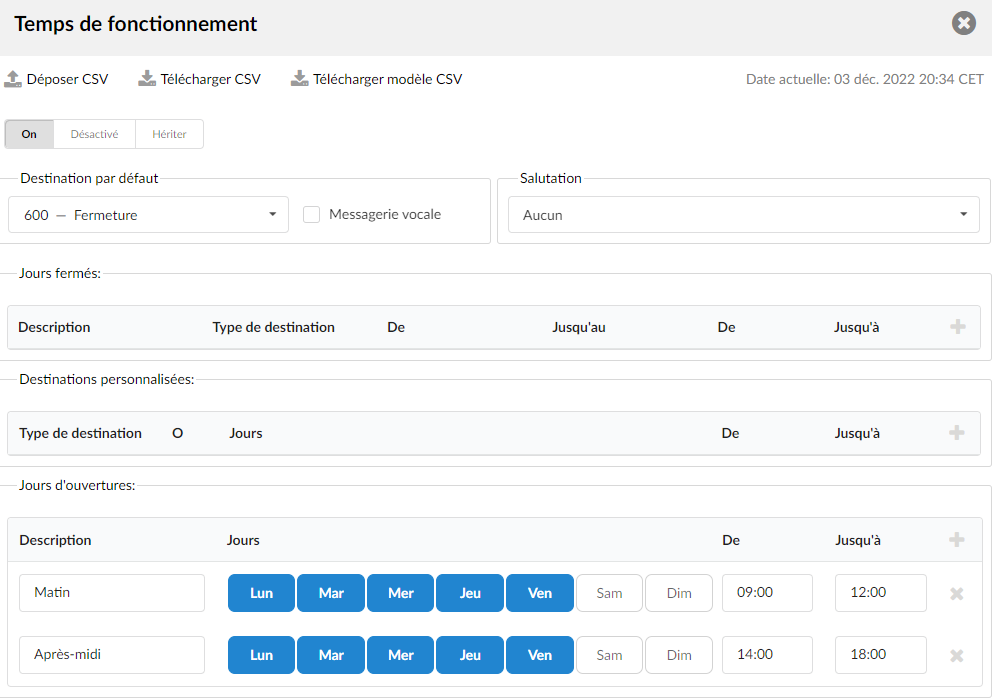
Options de base
Cliquez sur ce bouton pour charger la configuration des temps de fonctionnement à partir d’un fichier CSV.
Cliquez sur ce bouton pour télécharger la configuration des temps de fonctionnement actuels sous forme de fichier CSV.
Le modèle csv est un fichier contenant déjà les en-têtes nécessaires qui devraient aider un utilisateur lors de la création de fichiers. Ceux-ci peuvent être déposés en cliquant sur le bouton Déposer CSV.
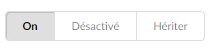
Par défaut, les temps de fonctionnement sont sur la position Hériter.
Destination par défaut

Sélectionnez une destination vers laquelle tous les appels seront redirigés au cas où l’appel arriverait en dehors des heures de travail, et s’il n’est pas défini autrement avec des règles supplémentaires disponibles.
Si cette case est cochée, un appel doit être dirigé vers la messagerie vocale de la destination par défaut prédéfinie au cas où une destination par défaut serait appelée.
NOTE :
Votre son doit avoir été envoyé dans Système > Fichiers son et il doit obligatoirement avoir le préfixe “greeting-…” comme nom de fichier.
Par exemple greeting-accueil.
Jours fermés
REMARQUE :
Si le champ « Destination » dans les « Dates fermées » est défini, tous les appels iront à la destination définie au lieu de celle par défaut.
Destinations personnalisées
REMARQUE :
Option o – Une fois cette case cochée, le message d’accueil défini sera diffusé pour chaque destination définie, sauf lorsque l’appel arrive pendant les heures d’ouverture .
Jours d’ouvertures
Exemple de configuration
Codes d’accès
*La réinitialisation signifie un retour aux horaires configurés au préalable, non pas une réinitialisation complète des configurations. Étant donné que l’activation d’un code d’accès d’ouverture écrase ces horaires, la réinitialisation permet un retour aux horaires classiques.
REMARQUE :
De plus, tous les codes d’accès mentionnés peuvent être utilisés en combinaison avec un SDA, un groupe ou une file d’attente, au cas où un utilisateur ne souhaite pas ouvrir/fermer ou réinitialiser les temps de fonctionnement au niveau global et souhaite le faire au niveau d’un SDA, une file ou un groupe d’extensions.
(Exemple *401500, 500 étant le numéro d’une file d’attente.)
Il en va de même pour les autres codes tels que *402 ou *403.
BLF
Certains paramètres supplémentaires liés aux durées de fonctionnement peuvent être définis via les touches BLF.
Un utilisateur peut programmer une touche BLF sur son téléphone sur *404 afin de surveiller l’état des temps de fonctionnement et de l’utiliser pour activer ou désactiver les règles des temps de fonctionnement.
(Par exemple, si un utilisateur reste au bureau après l’activation des règles d’heures de fonctionnement pendant les heures creuses, le BLF informera l’utilisateur du changement d’état en allumant le voyant BLF ou en changeant sa couleur.)
REMARQUE :
Ce comportement dépendra du périphérique utilisé. Une fois que *404 est provisionné en tant que BLF, appuyez sur la touche pour activer ou désactiver les temps de fonctionnement, de la même manière que si un utilisateur composait *401/*402.
Pour réinitialiser les règles des temps de fonctionnement, un utilisateur devra composer *405 manuellement. La composition du code d’accès mentionné utilise les paramètres de temps de fonctionnement initiaux qui ont été définis.
De plus, les deux BLF mentionnées peuvent être utilisés en combinaison avec un SDA au cas où un utilisateur ne souhaite pas ouvrir/fermer ou réinitialiser les temps de fonctionnement au niveau global et souhaite le faire au niveau du SDA. (Par exemple, composer *404+SDA ouvrirait les horaires de fonctionnement uniquement pour un certain SDA. Il en va de même pour l’autre code d’accès : *405.)
Horaires des extensions
Il est possible de configurer des heures d’ouverture & de fermeture sur les extensions de PBXware. Pour cela, un service évolué dédié existe et est configurable par l’utilisateur.
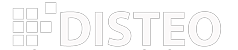


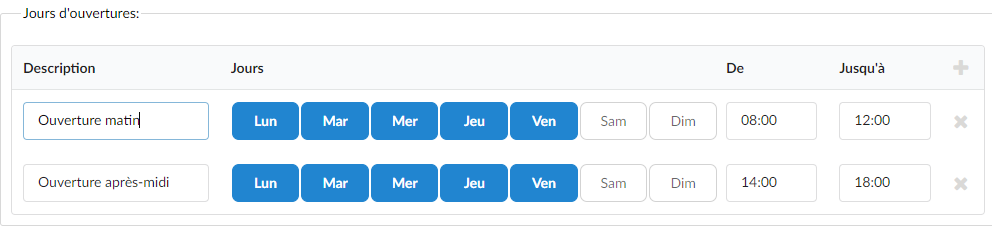 Ici les temps de fonctionnement sont appliqués sur une SDA. Comme le montre l’exemple, si un appel arrive pendant les heures de travail, qui sont définies de 08h00 à 12h00 et de 14h00 à 18h00, l’appel sera correctement acheminé vers une destination composée. Si l’appel arrive en dehors des heures de travail, l’appel est redirigé vers la Destination par défaut configurée plus haut.
Ici les temps de fonctionnement sont appliqués sur une SDA. Comme le montre l’exemple, si un appel arrive pendant les heures de travail, qui sont définies de 08h00 à 12h00 et de 14h00 à 18h00, l’appel sera correctement acheminé vers une destination composée. Si l’appel arrive en dehors des heures de travail, l’appel est redirigé vers la Destination par défaut configurée plus haut.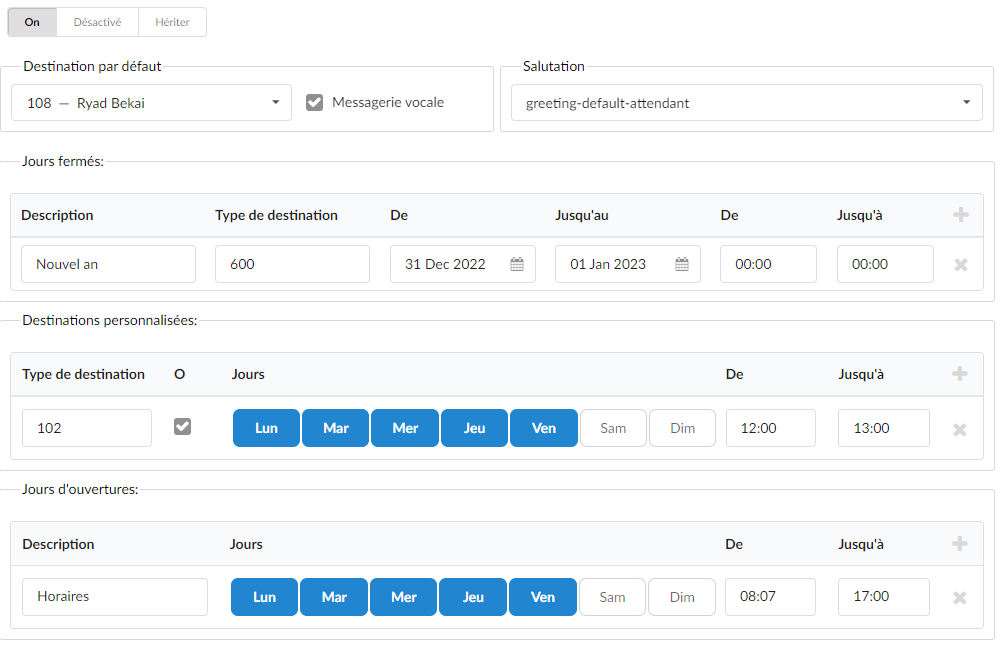 La capture d’écran ci-dessus affiche la fonctionnalité Temps de fonctionnement activée sur l’une des destinations. Dans ce cas, les temps de fonctionnement sont appliqués au niveau d’une SDA. Comme le montre l’exemple, si un appel arrive pendant les heures de travail, qui sont définies de 08h00 à 17h00, l’appel sera correctement acheminé. Si l’appel arrive en dehors des heures de travail, l’appel est redirigé vers la Destination par défaut qui, dans cet exemple, est l’extension 108. De plus, puisque l’option Messagerie vocale est cochée, l’appel ira à la boîte vocale de cette extension au lieu de faire sonner l’extension 108. De plus, si un appel arrive entre 12h00 et 13h00, (par exemple pendant une pause déjeuner), l’appel sera redirigé vers la Destination 300. Aussi, comme l’ option ‘o’ est cochée, l’appelant écouterait le message d’accueil défini dans la section “Message d’accueil”. Si l’appel arrive pendant les dates mentionnées dans la section “Dates fermées”, l’appel sera redirigé vers la destination 200.
La capture d’écran ci-dessus affiche la fonctionnalité Temps de fonctionnement activée sur l’une des destinations. Dans ce cas, les temps de fonctionnement sont appliqués au niveau d’une SDA. Comme le montre l’exemple, si un appel arrive pendant les heures de travail, qui sont définies de 08h00 à 17h00, l’appel sera correctement acheminé. Si l’appel arrive en dehors des heures de travail, l’appel est redirigé vers la Destination par défaut qui, dans cet exemple, est l’extension 108. De plus, puisque l’option Messagerie vocale est cochée, l’appel ira à la boîte vocale de cette extension au lieu de faire sonner l’extension 108. De plus, si un appel arrive entre 12h00 et 13h00, (par exemple pendant une pause déjeuner), l’appel sera redirigé vers la Destination 300. Aussi, comme l’ option ‘o’ est cochée, l’appelant écouterait le message d’accueil défini dans la section “Message d’accueil”. Si l’appel arrive pendant les dates mentionnées dans la section “Dates fermées”, l’appel sera redirigé vers la destination 200.